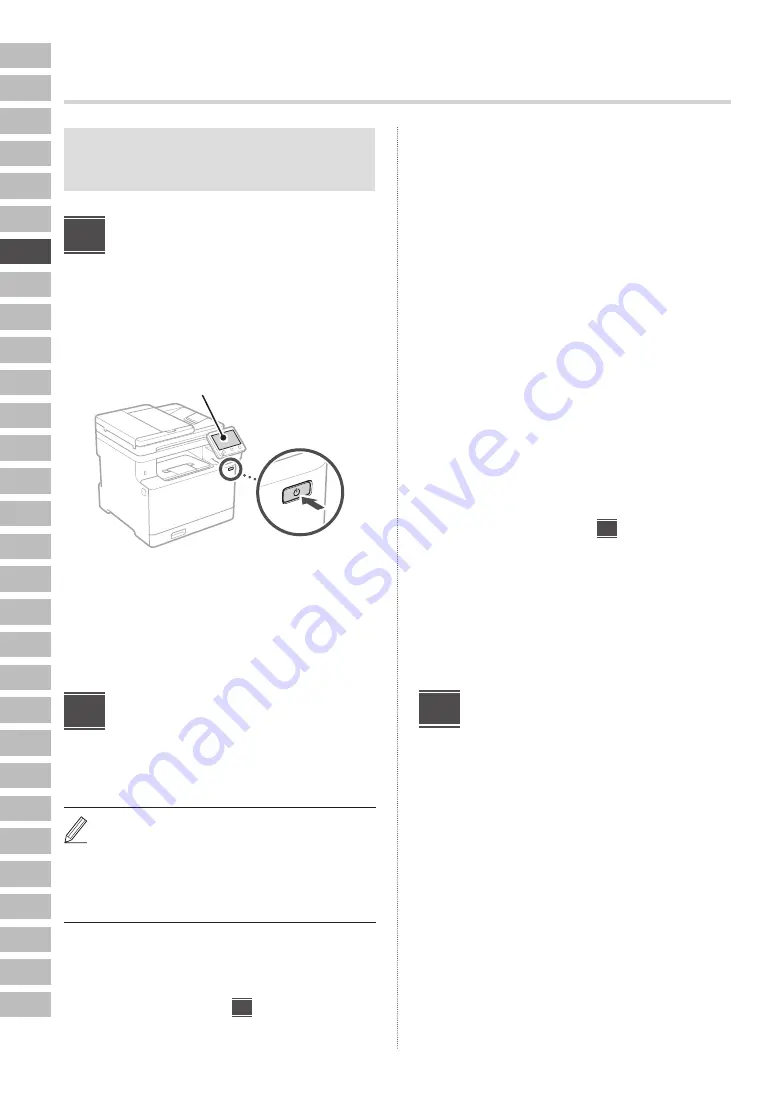
38
En
Fr
De
It
Es
Ca
Eu
Pt
El
Da
Nl
No
Sv
Fi
Ru
Uk
Lv
Lt
Et
Pl
Cs
Sk
Sl
Hr
Hu
Ro
Bg
Tr
Ar
Fa
Bestelakorik adierazi ezean, dokumentu honetan
erabiltzen diren ilustrazioak C1333iF
modeloarenak dira.
Oinarrizko ezarpenak
zehaztea
Makina lehenengo aldiz pizten duzunean, konfigurazio
gidaliburua agertuko da eragiketa panelean. Egina
makinaren hasierako konfigurazioa pantailako argibideak
jarraituz.
Operazio panela
1.
Aukeratu hizkuntza, ondoren herrialdea
edo eskualdea eta gero ordu-eremua.
2.
Ezarri uneko data/ordua.
Segurtasun ezarpenak
zehaztea
Makinara baimenik gabeko sarbidea saihesteko, ezarri
Remote UI sarbide murrizketak.
Zer da Remote UI?
Remote UIk zure ordenagailuko Web arakatzailea
erabiltzeko aukera ematen dizu makinaren
funtzionamendu-egoera egiaztatzeko, ezarpenak
aldatzeko eta elementuak Helbide-liburuan gordetzeko.
1.
Remote UI (Urruneko EI) erabiltzeko,
hautatu <Bai>.
Remote UI (Urruneko EI) erabili gabe jarraitzeko,
hautatu <Ez> eta jarraitu
3
urratsera.
2.
Sistema kudeatzaile modua erabiltzeko,
hautatu <Bai>.
• Ezarri Sistema kudeatzailearen IDa eta PINa, funtzio
hedatuen eta sarbide pribilegioen kudeaketa eta
abarren ezarpenak konfiguratu ahal izateko.
• Sistema kudeatzaile modua erabili gabe
jarraitzeko, hautatu <Ez> eta jarraitu
5
urratsera.
3.
Ezarri Sistema kudeatzailearen IDa.
Idatzi edozein zenbaki eta hautatu <Aplikatu>.
4.
Ezarri Sistema kudeatzailearen PINa.
• Idatzi edozein zenbaki eta hautatu <Aplikatu>.
• Sartu hurrengo pantailan PIN bera berrespen gisa
eta hautatu <Aplikatu>.
5.
Erabiltzaile orokorra modua erabiltzeko,
hautatu <Bai>.
• Ezarri erabiltzaile orokorrek Remote UI (Urruneko
EI) atzitzeko erabiliko duten PINa.
• Erabiltzaile orokorra modua erabili gabe jarraitzeko,
hautatu <Ez> eta jarraitu
3
urratsera.
6.
Ezarri Remote UI (Urruneko EI) Sarbide
PINa.
• Idatzi edozein zenbaki eta hautatu <Aplikatu>.
• Sartu hurrengo pantailan PIN bera berrespen gisa
eta hautatu <Aplikatu>.
Kolore zuzenketa
erabiltzea
Inprimatze emaitza hobeak lortzeko, kolore zuzenketa
erabiltzea gomendatzen da.
1.
Aukeratu kolore zuzenketa erabili nahi
duzun.
2.
Egiaztatu pantailan agertzen den papera
benetan kargatuta dagoela eta hautatu
<Ados>.
3.
Aukeratu <Hasi> eta zuzendu koloreak
pantailako argibideak jarraituz.
1
2
3
Hasierako ezarpenak konfiguratzea
Summary of Contents for C1333i
Page 6: ...6 ...
Page 12: ...12 Note ...
Page 18: ...18 ...
Page 24: ...24 ...
Page 30: ...30 Notas ...
Page 36: ...36 ...
Page 42: ...42 ...
Page 48: ...48 Notas ...
Page 54: ...54 Σημειώσεις ...
Page 60: ...60 Note ...
Page 66: ...66 Aantekeningen ...
Page 72: ...72 Notat ...
Page 78: ...78 Anteckningar ...
Page 84: ...84 Muistio ...
Page 90: ...90 Для заметок ...
Page 96: ...96 Нотатки ...
Page 102: ...102 Piezīmes ...
Page 108: ...108 Pastaba ...
Page 114: ...114 ...
Page 120: ...120 Notatki ...
Page 126: ...126 ...
Page 132: ...132 ...
Page 138: ...138 Zapisek ...
Page 144: ...144 Bilješka ...
Page 150: ...150 Jegyzetek ...
Page 156: ...156 Notă ...
Page 162: ...162 Бележки ...
Page 168: ...168 ...
Page 174: ...174 ﻣﺫﻛﺭﺓ ...
















































